MP4 ist sicherlich Ihre erste Wahl für ein Videoformat. Es ist der Standard, der universell auf Betriebssystemen, Geräten, Programmen und mehr unterstützt wird. Wenn Sie jedoch ein Video auf eine HTML5-Website hochladen müssen, müssen Sie es möglicherweise konvertieren MP4 zu WebM. Ehrlich gesagt kann das WebM-Format eine ähnliche Videoqualität bei kleinerer Dateigröße bieten als die anderen Videoformate. Aber es hängt immer noch vom verwendeten Tool ab. Dieser Artikel hilft Ihnen mit einigen empfohlenen Konvertern für Mac und Windows, die richtige Lösung zu finden.
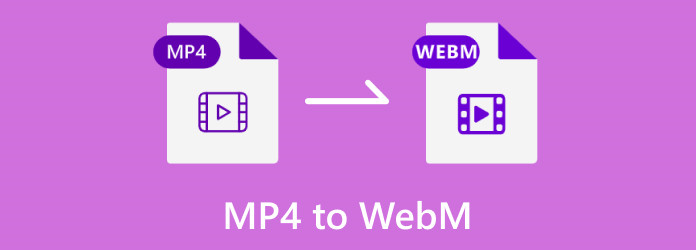
- Teil 1. MP4 in WebM unter Windows und Mac konvertieren
- Teil 2. MP4 online in WebM konvertieren
- Teil 3. Häufig gestellte Fragen zur Konvertierung von MP4 und WebM
| Konverter | Unterstützte Plattform | Pro | Nachteile |
| Videokonverter Ultimate | Windows, Mac |
|
|
| VLC | Windows, Mac, Linux, Android |
|
|
| Handbremse | Windows, Mac |
|
|
| Free Video Converter Online | Google Chrome, Safari, Firefox |
|
|
| Zamzar | Google Chrome, Safari, Firefox, Opera, Edge |
|
|
Teil 1. Konvertieren Sie MP4 in WebM unter Windows und Mac
Um eine Datei auf Ihrem Computer zu konvertieren, wird empfohlen, dass Sie ein Konvertierungstool für Windows und Mac herunterladen. Nachfolgend finden Sie empfohlene Tools zum Konvertieren von MP4 in das WebM-Format.
Videokonverter Ultimate
Mit Video Converter Ultimate müssen Sie nicht mehrere Anwendungen installieren, um verschiedene Videoformate zu konvertieren. Es ist mit mehreren Lösungen ausgestattet, darunter einem Konverter für MP4, AVI, MKV, MPG, WebM und mehr. Dieses Desktop-Programm unterstützt mehr Audio- und Video-Codecs und ermöglicht Ihnen, den Encoder auf H.264, MPEG-4, H.265, AAC usw. umzustellen. Darüber hinaus können Sie hier weitere Einstellungen konfigurieren, wie z. B. Auflösung, Bitrate, Bildrate und Videoqualität. Probieren Sie den besten MP4-zu-WebM-Konverter aus erster Hand aus, indem Sie auf die Schaltfläche „Herunterladen“ klicken.
Schritt 1.Laden Sie Blu-ray Master Video Converter Ultimate herunter und installieren Sie es.
Kostenfreier Download
Für Windows
Sicherer Download
Kostenfreier Download
für macOS
Sicherer Download
Starten Sie die Software und klicken Sie auf das Dateien hinzufügen Schaltfläche, um die MP4-Datei aus Ihrem Ordner zu importieren. Klicken Sie für mehrere Konvertierungen wiederholt auf die Schaltfläche oder wählen Sie die Option „Ordner hinzufügen“ in der oberen linken Ecke.

Schritt 2.Öffne das Ausgabeformat Liste oben rechts und wählen Sie WebM aus der Registerkarte „Video“. Wählen Sie eine vorhandene Auflösung oder erstellen Sie eine neue, indem Sie auf die Schaltfläche „Benutzerdefiniertes Profil“ klicken. Konfigurieren Sie die Ausgabeeinstellungen im Dialogfeld und klicken Sie anschließend auf die Schaltfläche „Neu erstellen“.

Schritt 3.Bevor Sie MP4 in WebM umwandeln, wählen Sie den gewünschten Ordner aus dem Menü Speichern unter. Klicken Sie dann auf Konvertieren alle Schaltfläche, um die Konvertierung durchzuführen.

Video Converter Ultimate ist ein benutzerfreundlicher Konverter für Windows und Mac. Darüber hinaus finden Sie effektivere Lösungen zum Bearbeiten, Komprimieren, Verbessern usw. von Videos.
VLC
Wussten Sie, dass VLC gibt es auch eine MP4-zu-WebM-Software? Der Media Player ist nicht nur für die Video- oder Audiowiedergabe geeignet, sondern bietet auch einen kostenlosen Konverter. Einige Benutzer bezeichnen ihn als verstecktes Juwel, da nicht alle Media Player Konvertierungen durchführen können. VLC ist einfach zu verwenden, kann aber mit seinen erweiterten Einstellungen für einige Anfänger ein anspruchsvolles Tool sein. Hier sind dennoch die einfachen Schritte zum Konvertieren von MP4 in WebM mit dem VLC Media Player.
Schritt 1.Wenn Sie VLC noch nicht auf Ihrem Gerät haben, können Sie es von der offiziellen VLC-Website herunterladen. Installieren und starten Sie die Anwendung. Gehen Sie zu Medien und wählen Sie das Konvertieren/Speichern Klicken Sie auf die Hinzufügen Klicken Sie im Fenster „Medien öffnen“ auf die Schaltfläche und importieren Sie die MP4-Datei.
Schritt 2.Neben dem Konvertieren öffnen Sie die Profil und wählen Sie das WebM Format. Gehen Sie zum Menü „Ziel“ und klicken Sie auf die Schaltfläche „Durchsuchen“, um den Zielordner auszuwählen. Klicken Sie auf die Schaltfläche „Start“, um mit der Konvertierung von MP4 in WebM zu beginnen.
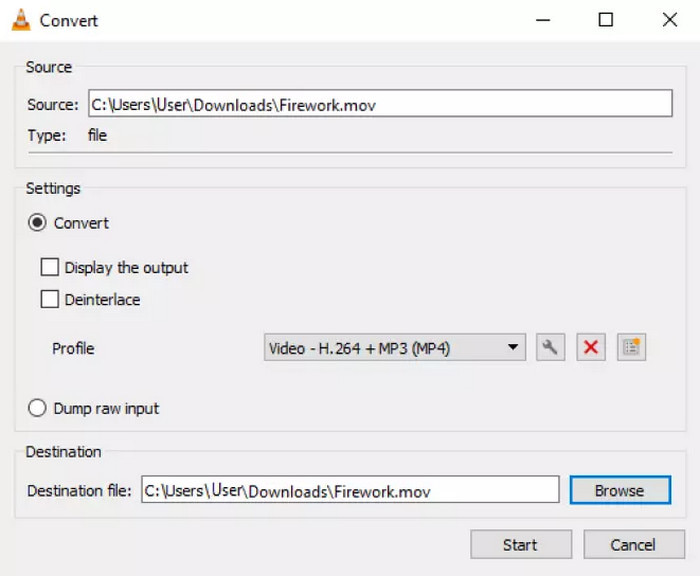
Der Mediaplayer wird auf vielen Plattformen unterstützt. Er eignet sich ideal für die kostenlose Wiedergabe und Konvertierung von Open Source-Videos.
Handbremse
HandBrake ist ein Video-Transcoder, der .mp4 in .webm konvertieren kann. Obwohl ursprünglich zum Rippen von DVDs entwickelt, wurde HandBrake zu einem vielseitigen Tool für viele unterstützte Eingabevideos weiterentwickelt. Es liefert qualitativ hochwertige Ergebnisse, aber viele Benutzer sind mit der Navigation nicht vertraut. Wenn Sie diese Lösung verwenden möchten, folgen Sie der folgenden Demonstration.
Schritt 1.Laden Sie HandBrake herunter und installieren Sie es auf Ihrem Computer. Klicken Sie im Hauptmenü auf Open Source und laden Sie die Datei hoch. Alternativ können Sie die Datei per Drag & Drop auf die Benutzeroberfläche ziehen. Fahren Sie mit dem nächsten Teil der Konvertierung von MP4 in WebM auf HandBrake fort.
Schritt 2.Von dem Ausgabesitzung Wählen Sie im Menü das WebM-Format. Bei Bedarf können Sie die Ausgabe im Abschnitt „Inspector“ bearbeiten, z. B. FPS, Qualität, Bitrate usw.
Schritt 3.Wählen Sie nach der Bearbeitung den Ordner aus, in dem Sie die konvertierte Datei speichern möchten, und klicken Sie dann auf Kodierung starten Schaltfläche zum Konvertieren von MP4 in WebM VP8.

HandBrake ist eine der kostenlosen Open-Source-Lösungen für Ihren Computer. Es verfügt über erweiterte Einstellungen zum Konvertieren von Dateien mit intakten Originaldaten. Nach der Konvertierung können Sie die konvertierten Dateien mit dem öffnen WebM-Player.
Teil 2. Konvertieren Sie MP4 online in WebM
Alternativ können Sie MP4-Dateien mit Online-Tools konvertieren. Da es davon aber zu viele gibt, finden Sie hier drei exklusive Lösungen. Diese Online-Konverter werden nach Zugänglichkeit, Funktionen und Konvertierungsgeschwindigkeit ausgewählt.
Free Video Converter Online
Dies ist die offizielle Online-Version von Video Converter Ultimate von Blu-ray Master. Free Video Converter Online besteht aus einer anfängerfreundlichen Benutzeroberfläche mit nur den für die Konvertierung erforderlichen Funktionen. Obwohl es sich um ein kostenloses Online-Tool handelt, garantiert es die gleiche hohe Ausgabequalität wie die Software und bietet Ihnen erweiterte Einstellungen zum Ändern des Ausgabe-Encoders, der Auflösung und mehr. Konvertieren Sie MP4 unbegrenzt online in WebM mit Free Video Converter Online in jedem gängigen Browser.
Schritt 1.Besuchen Sie die offizielle Website und klicken Sie auf Kostenlosen Konverter starten Schaltfläche. Sie werden aufgefordert, den Launcher zu installieren, um das Online-Tool zu aktivieren. Klicken Sie anschließend erneut auf dieselbe Schaltfläche und laden Sie die Datei hoch.

Schritt 2.Wählen Sie das Ausgabeformat im unteren Teil der Seite. Fahren Sie dann mit dem Benutzerdefiniertes Profil indem Sie auf das Zahnradsymbol klicken.

Schritt 3.Wenn das Dialogfeld angezeigt wird, ändern Sie die Auflösung, den Codec, die Bildrate usw. Klicken Sie auf das OK und starten Sie dann den Konvertierungsvorgang durch Klicken auf Konvertieren Taste.

Und so konvertieren Sie MP4 in WebM mit Free Video Converter Online. Es ist das Spiegelbild der Softwareversion. Es ist einfach zu navigieren, ohne Kosten und bietet sofort das gleiche hochwertige Ergebnis.
Zamzar
Zamzar ist für seine saubere und ordentliche Konvertierungsqualität bekannt. Es unterstützt Hunderte von Dateikonvertierungen, darunter Video, Audio und Dokumente. Der Online-Konverter ist wirklich eine große Hilfe für Benutzer, die nach dem besten MP4-zu-WebM-Konverter suchen.
Schritt 1.Drücke den Wähle Dateien und wählen Sie die Datei aus, die Sie aus dem lokalen Ordner konvertieren möchten. Sie können auch andere Quellen aus der Dropdown-Liste auswählen, z. B. Google Drive, OneDrive und URL.

Schritt 2.Wählen Sie im nächsten Schritt das Ausgabeformat. Scrollen Sie nach unten von Video und klicken Sie auf WebMKlicken Sie abschließend auf das Jetzt konvertieren Klicken Sie auf die Schaltfläche und warten Sie, bis die Konvertierung abgeschlossen ist. Laden Sie die Datei vom MP4-zu-WebM-Konverter herunter.
Für einen Online-Konverter ist Zamzar immer die erste Wahl. Es ist kostenlos und zugänglich, aber Sie können den Entwicklern für die Webwartung spenden.
Teil 3. FAQs zum Konvertieren von MP4 und WebM
-
Was ist WebM?
Es handelt sich um ein Multimediaformat, das für die Verwendung im Internet entwickelt wurde. Es wurde mit dem Ziel entwickelt, eine effiziente Komprimierung und hochwertige Streaming-Medieninhalte auf Websites zu ermöglichen.
-
Ist die Qualität von WebM oder MP4 besser?
Es hängt von der Verwendung beider Formate ab. MP4 wird universell unterstützt, Sie können es also wählen, wenn Sie eine Datei auf die Website hochladen. WebM bietet jedoch hervorragende Qualität, ohne die Dateigröße zu sehr zu vergrößern, was besser ist, wenn die Plattform Einschränkungen hat. Weitere Details finden Sie hier. MP4 vs. WebM.
-
Was ist der Nachteil von WebM?
Obwohl es für Websites entwickelt wurde, wird WebM von vielen Plattformen kaum unterstützt. Dies führt zu Nachteilen wie einer geringeren Beliebtheit von Webseiten und Geräten.
Einpacken
In diesem Artikel werden die besten Konverter für MP4 zu WebM auf Mac und Windows empfohlen. Einige sind kostenlos und liefern ordentliche Ergebnisse, aber Sie sollten Video Converter Ultimate und Free Video Converter Online von Blu-ray Master ausprobieren. Diese Tools sind effizient bei der Konvertierung und sorgen dafür, dass der Vorgang einfach und schnell abläuft. Teilen Sie diesen Artikel mit jemandem, der die besten MP4-zu-WebM-Konverter für Windows und Mac kennen muss.
Mehr von Blu-ray Master
- Merge WebM – So fügen Sie WebM-Video- und Audiodateien kostenlos online zusammen
- Lernen Sie die 3 phänomenalen Methoden zum Konvertieren von WebM in GIF kennen
- AVI zu WebM – So konvertieren Sie AVI zu WebM für HTML5
- M4V zu MP4 – Konvertieren Sie M4V in MP4 auf Mac, Windows und online
- MP4 zu WAV – Konvertieren Sie MP4 in WAV auf Mac, Windows und online
- 3 praktikable Methoden zum Konvertieren von Cisco Online Meeting WRF in MP4


